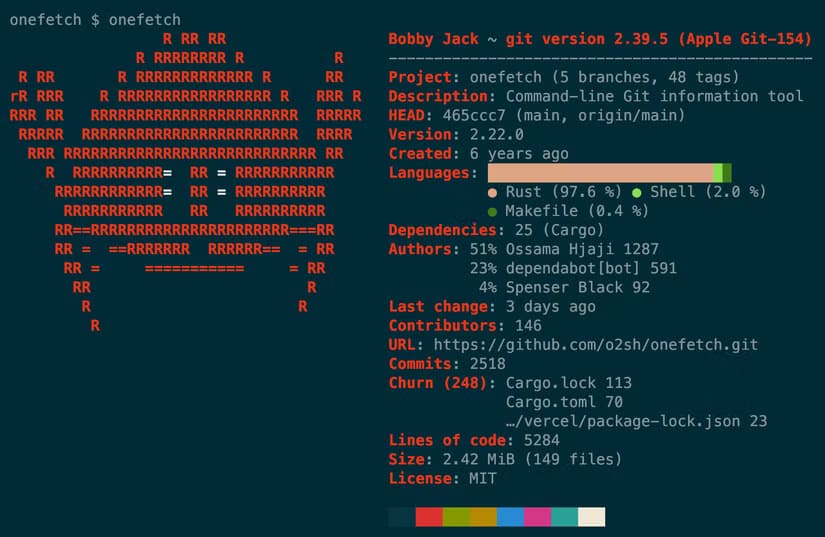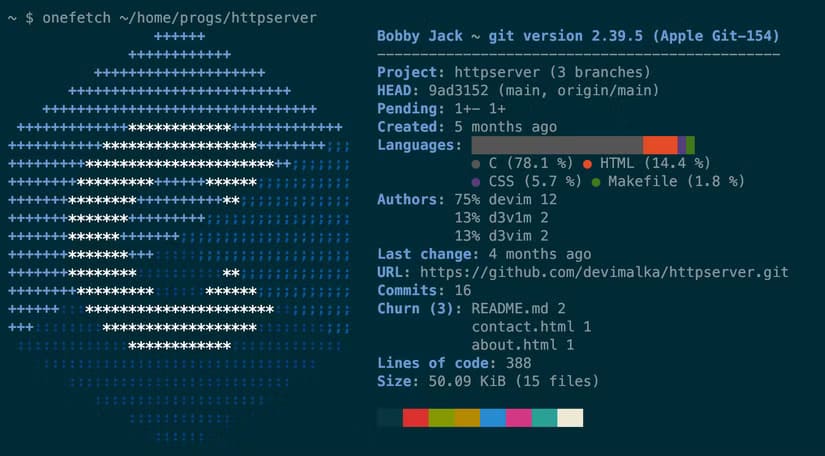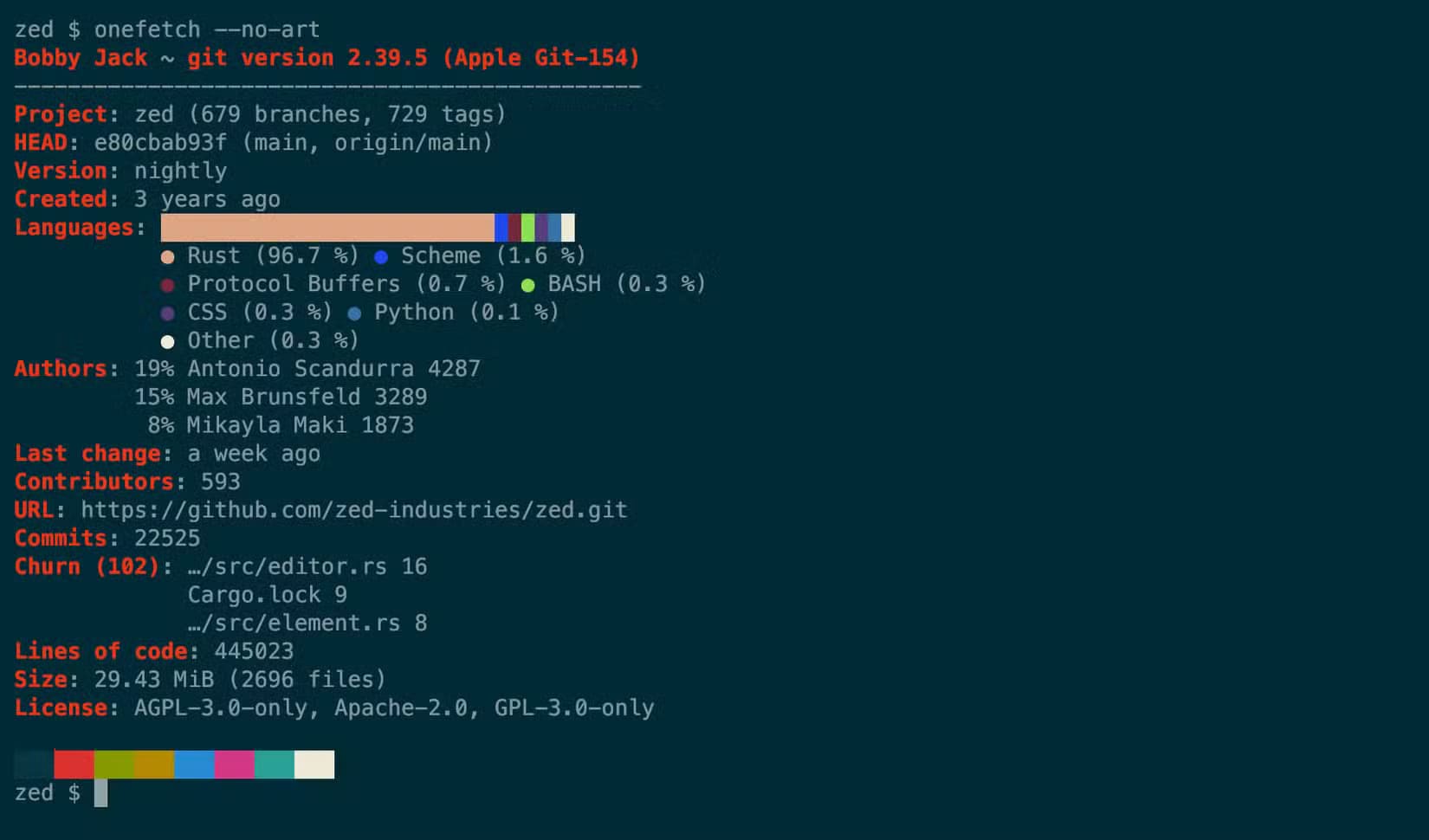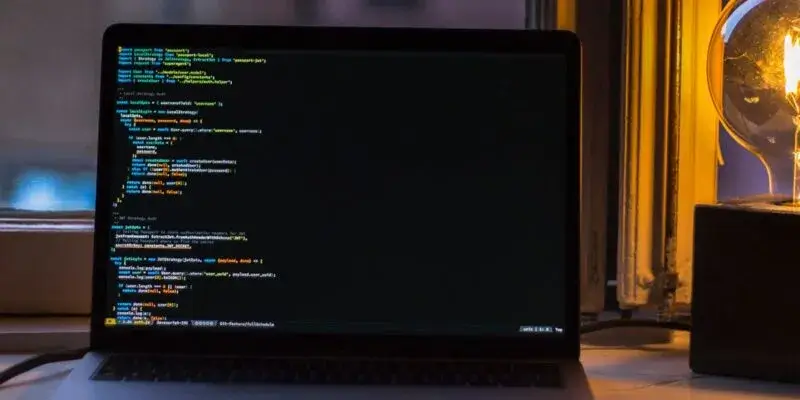إذا كنت تعمل على مشروع Git وترغب في الحصول على إحصائيات مفصلة حول تقدم المشروع، فإن Terminal توفر لك الأدوات اللازمة لعرض هذه البيانات بشكل أنيق ومرتب. من خلال بعض الأوامر البسيطة، يمكنك عرض معلومات مثل عدد الالتزامات، المساهمات، وحتى تحليل التغيرات في الكود بمرور الوقت. ستتعرف في هذا الدليل على كيفية استخدام هذه الأوامر للحصول على إحصائيات واضحة وجميلة داخل المحطة الطرفية، مما يسهل عليك مراقبة أداء المشروع.
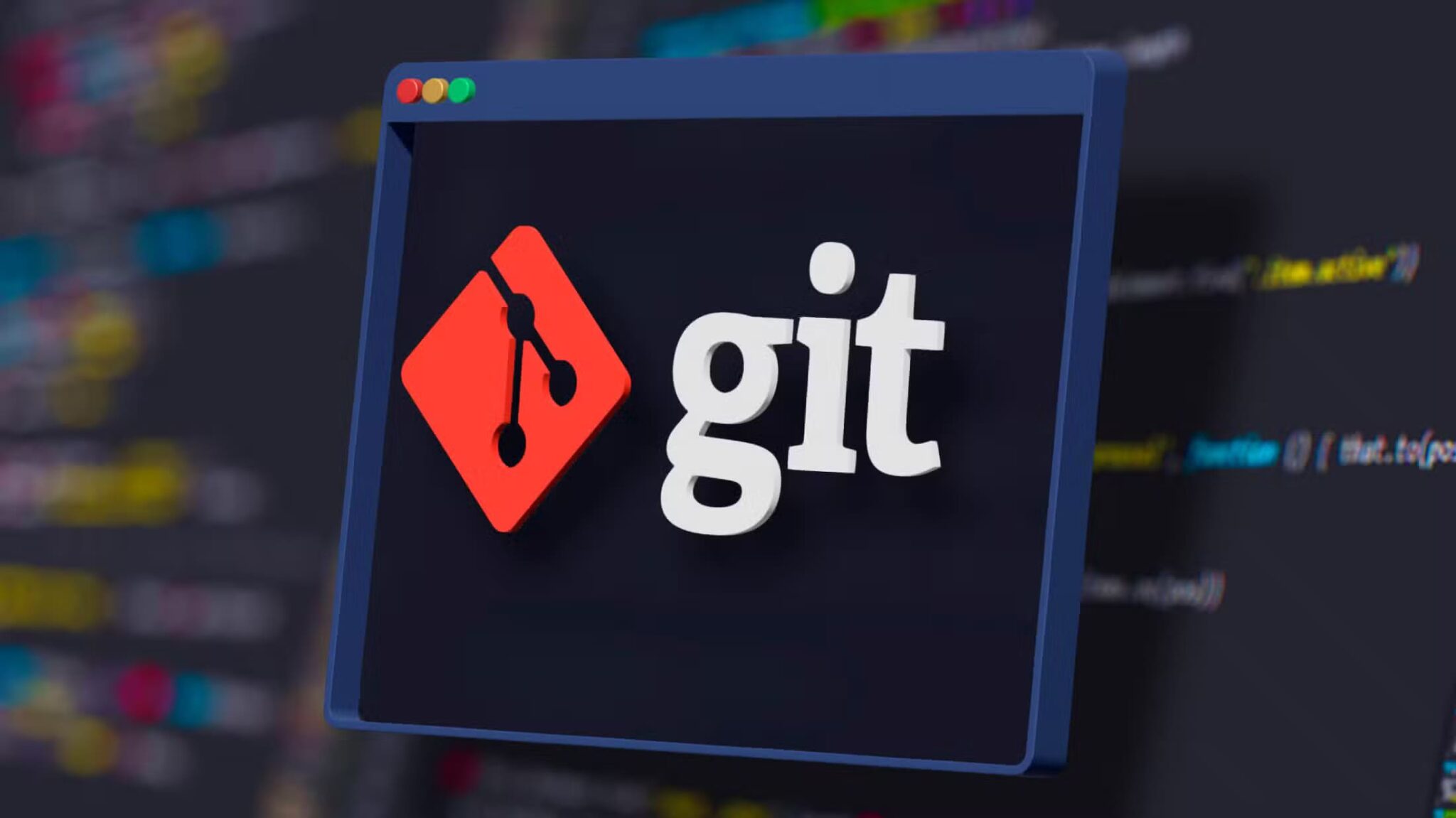
أهم النقاط المستفادة
- يوفر Onefetch إحصائيات الكود لمشاريع git مع فن ASCII ومعلومات مفصلة عن المشروع.
- يمكن تنزيله بسهولة لنظام Linux وmacOS وWindows.
- يمكنك إخفاء فن ASCII وتخصيص حقول الإخراج لتناسب تفضيلاتك.
قد تكون تعلم بالفعل أن التحقق من حالة المشروع قبل استنساخه باستخدام git فكرة جيدة، ولكن هل تعلم أن هناك طريقة مريحة وجذابة لعرض هذه الإحصائيات مباشرة في محطتك الطرفية؟ تعرف على Onefetch.
ما هو Onefetch؟
قد يكون Neofetch قد توقف عن العمل، ولكنه لا يزال يلهم المقلدين والأدوات المماثلة. Onefetch هو ملخص للمشروع، يتميز بفن ASCII، وتفصيل اللغة، ومعلومات المساهمين، وتفاصيل أخرى. فيما يلي مثال يوضح تشغيل onefetch على مستودعه الخاص:
تعمل الأداة مع أي مستودع git وتولد مخرجات تتكون من جزأين:
- على اليسار، سترى تمثيلًا فنيًا بتنسيق ASCII للغة البرمجة الرئيسية للمشروع.
- على اليمين، سترى تفاصيل حول المشروع بما في ذلك عدد الفروع والعلامات التي يحتوي عليها، ومن هم مؤلفوه الرئيسيون، وعدد أسطر التعليمات البرمجية التي يحتوي عليها.
كيف أستخدم Onefetch؟
يمكنك تنزيل ملف ثنائي من صفحة إصدارات Onefetch لنظامي Linux وmacOS وWindows. هناك أيضًا حزم لمديرين مختلفين بما في ذلك Homebrew وpacman وsnap. تحقق من صفحة التثبيت الكاملة لمزيد من التفاصيل.
الاستخدام الأساسي لبرنامج Onefetch
بمجرد تثبيته، قم بتشغيل Onefetch مباشرة من دليل الجذر للمستودع:
cd /path/to/repository onefetch
أو عن طريق تمرير مسار المستودع إلى الأمر:
onefetch /path/to/repository
ملاحظة
يستخدم برنامج Onefetch بشكل كبير الإخراج المرمز بالألوان، لذا لن تحصل على نتائج جيدة عند توجيهه إلى أوامر أخرى أو إعادة توجيهه إلى ملف.
الاستخدام المتقدم لبرنامج Onefetch
إذا لم تكن من محبي فن ASCII الذي يعرض الشعار الرئيسي، فيمكنك إخفاؤه تمامًا باستخدام خيار –no-art:
onefetch --no-art
هناك بعض الإعدادات المرئية الأخرى الرائعة التي يمكنك استخدامها لتعديل الناتج، بما في ذلك:
- –no-color-palette لإيقاف تشغيل لوحة الألوان التي تظهر في الأسفل
- –nerd-fonts التي تنتج أيقونات رائعة بجانب اللغات
- –no-title لإخفاء السطر الأول
بالإضافة إلى ذلك، يمكنك تكوين طول حقول معينة، مثل Authors، وإيقاف تشغيل أي حقل لا تريد رؤيته باستخدام -d. إليك مشروع Go مع ملخص مخصص بشكل كبير باستخدام الأمر التالي:
onefetch -d head license last-change churn version commits contributors url \ --nerd-fonts --no-title --number-of-languages 10 --number-of-authors 10
Onefetch هو أمر بسيط وسهل التثبيت والاستخدام. إنه أمر رائع لعرض مشاريعك الخاصة أو لتذكير نفسك بسرعة بما يتعلق بهذا المشروع الموجود على القرص الصلب لديك.
عرض إحصائيات مشروع Git في المحطة الطرفية لا يتطلب أدوات خارجية معقدة. بفضل الأوامر المتاحة، يمكنك الوصول إلى بيانات مهمة حول مشروعك بطريقة منظمة وواضحة. هذه الإحصائيات تساعدك في متابعة التقدم وتحليل التطورات بشكل أكثر فاعلية.